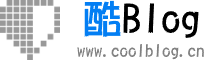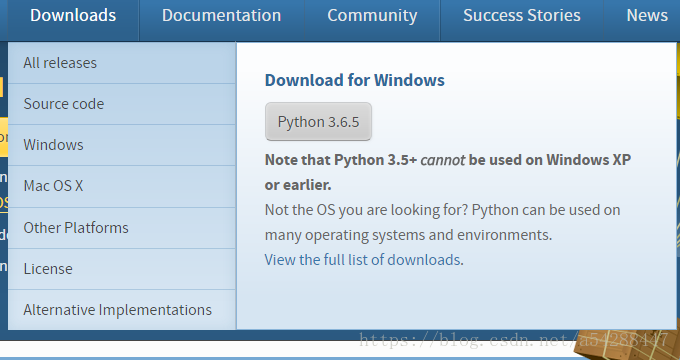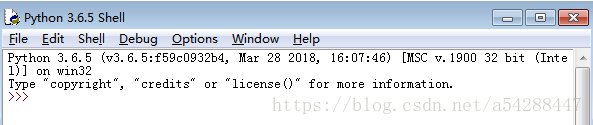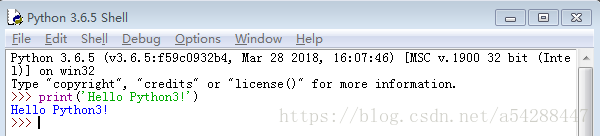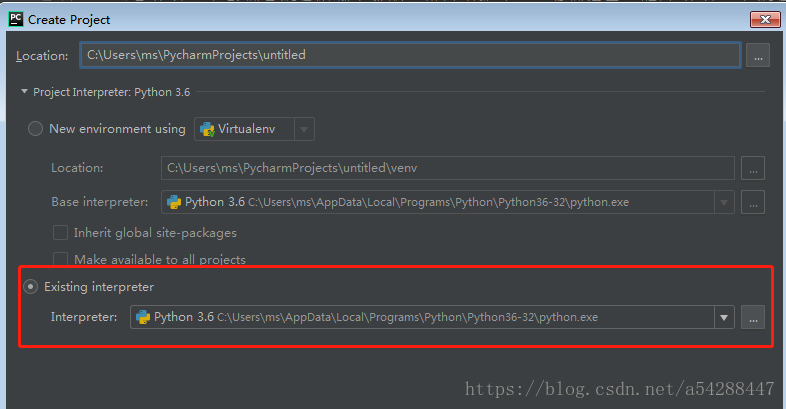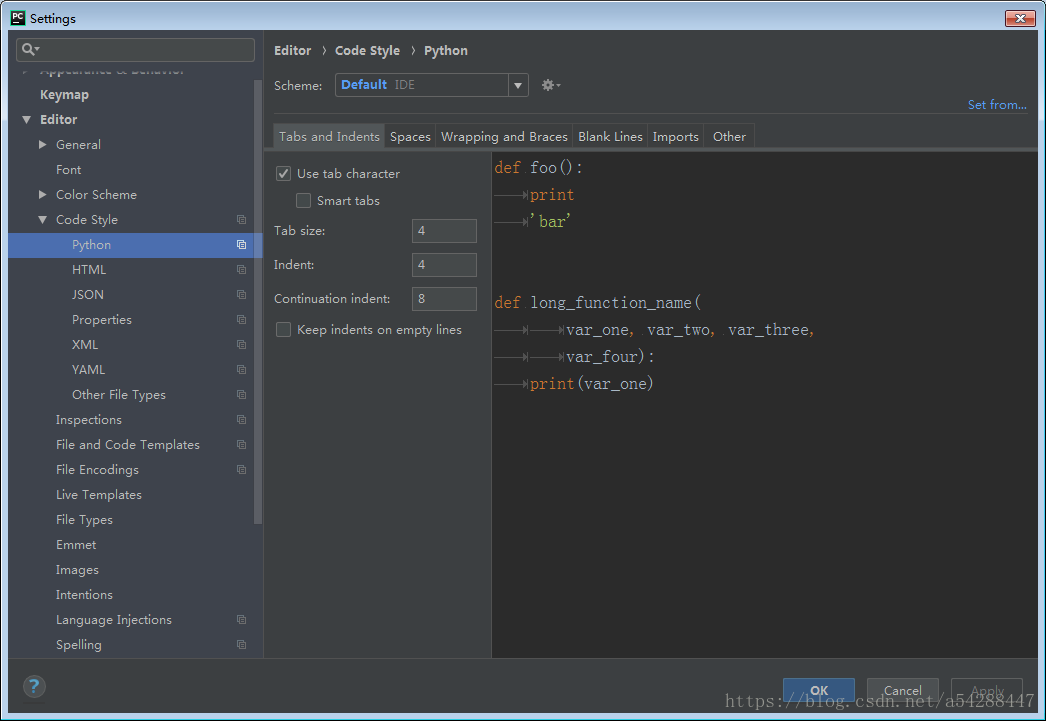Python3学习笔记01-环境安装和运行环境
本站寻求有缘人接手,详细了解请联系站长QQ1493399855
最近在学习Python3,想写一些自己的学习笔记。方便自己以后看,主要学习的资料来自菜鸟教程的Python3教程和廖雪峰官方网站的Python教程。
1.下载
1)打开https://www.python.org/downloads/
当前最新版本3.6.5
2.安装
下载完成之后,运行exe文件,第一个页面底部,记得勾选add Python to path,这样会自动把Python加到系统变量里面去,然后默认安装即可
我的安装路径:
C:UsersmsAppDataLocalProgramsPythonPython36-32
当我们从Python官方网站下载并安装好了Python 3.x之后,我们就直接获得了一个官方版本的解释器:CPython。这个解释器是用C语言开发的,所以叫CPython。在命令行下运行python就是启动CPython解释器。解释器有很多种,用的最广的是CPython解释器,后续笔记都是在CPython下执行
解释器就是在程序运行时把代码翻译成计算机看得懂的二进制的机器语言,让计算机去执行
3.打开Python IDLE
在开始菜单->所有程序找到Python 3.6,点击IDLE
代码练习可以用这个IDLE工具默认打开IDLE如下图,这个叫动态交互性编译环境
接下来看下如何执行代码,在这里写一个打印语句:print('Hello Python3!')
在Python的交互式命令行编写代码,好处就是直接得到运行结果,但是坏处是代码没有办法保存,如果还想再运行一遍,只能再敲一遍代码。
所以在实际使用中,是使用编辑器或IDE工具来写代码,写完了之后,保存为文件,这样就可以重复运行了
编辑器推荐使用Notepad++,免费使用,中文界面
但是绝对不要用Word和Windows自带的记事本,Word保存的不是纯文本文件,而记事本会自作聪明的在文件开头加上几个特殊字符(UTF-8BOM),结果会导致文件运行出现各种莫名其妙的错误
安装好编辑器后,输入以下代码:print('Hello Python3!')
注意print前不要有空格,然后选择一个目录,例如:D:lesson,把文件保存为Hello.py,就可以打开命令行,进入到文件所在目录,就可以运行了。
文件可以保存为其他名字,比如first.py,但是必须以.py结尾,文件名只能是英文字母,数字和下划线组合。
初学者建议使用编辑器,熟悉了之后使用IDE工具,IDE工具推荐使用PyCharm
社区版本的PyCharm可以免费使用
还有就是第一次新建项目的时候可能会一脸蒙蔽,因为百度出来的东西跟最新的PyCharm完全不搭边
Location项目保存的路径
下面的选项请选择Existing interpreter,第一次需要自己添加Python3安装路径下的解释器。然后就能选到了。上面的选项是用IDE自带的解释器
PyCharm中文包可以百度下,不过不建议用,如果版本不匹配,会导致无法调整设置
设置字体格式和大小 File->Settings->Editor->Font
tab键为四个空格 File->Settings->Editor->Code Style->Python
改变变量,注释,类名等一系列的颜色,Scheme可以选提供的模板,选择Duplicate可以拷贝一份,然后可以下面框里面变量,注释等进行不同的颜色设置,要修改一定要复制一份,系统提供的无法修改